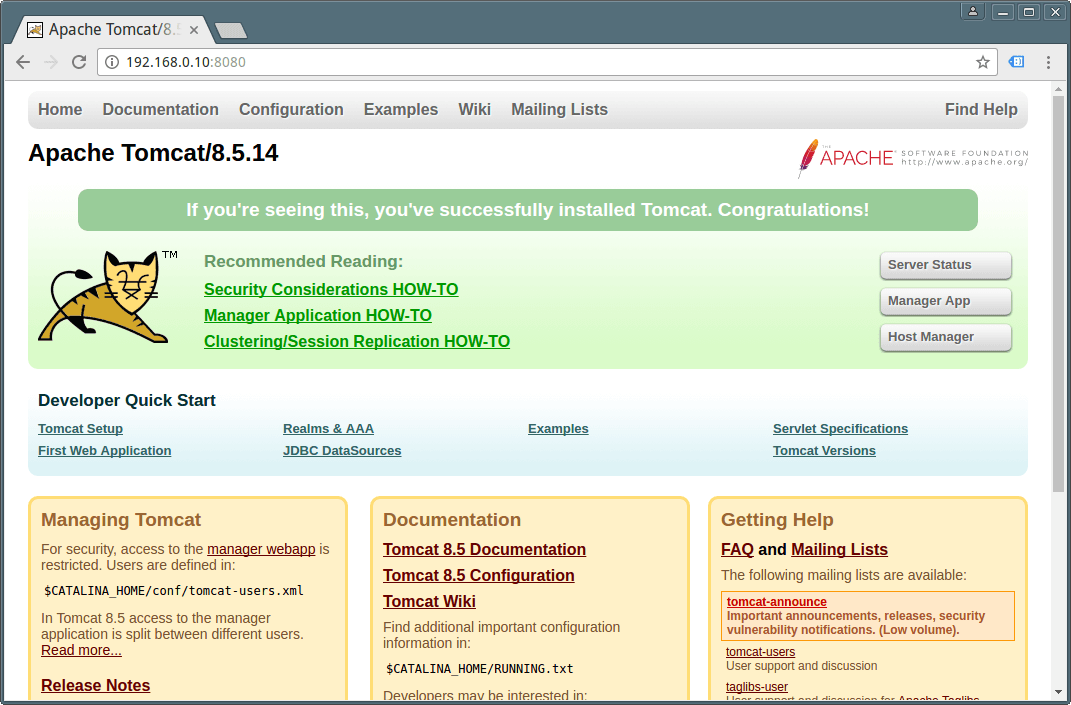Cómo instalar el último Apache Tomcat 8.5.14 en Linux
Apache Tomcat comúnmente llamado Tomcat es un servidor web de código abierto y un contenedor de servlets desarrollado por Apache Software Foundation. Está escrito principalmente en Java y publicado bajo la Licencia Apache 2.0. Esta es una aplicación multiplataforma.
Recientemente, el 18 de abril de 2017, Apache Tomcat llegó a la versión 8 (es decir, 8.5.14), que incluye numerosas correcciones y otras mejoras y cambios. Algunos de los cambios notables incluidos en esta versión son: soporte para Java Servlet 3.1, JSP (JavaServer Pages) 2.3, EL (Java Expression Language) 3.0, Java Websocket 1.1, etc.
Componentes de Tomcat
- Catalina: Es el contenedor de servlets de Tomcat.
- Coyote: Coyote actúa como conector y es compatible con HTTP 1.1
- Jasper: Es el motor JSP de Tomcat.
- Clúster: un componente de equilibrio de carga para gestionar aplicaciones grandes.
- Alta disponibilidad: un componente de Tomcat para programar actualizaciones y cambios del sistema sin afectar el entorno en vivo.
- Aplicación web: administre sesiones, admita la implementación en diferentes entornos.
Este artículo lo guiará durante el proceso de instalación de Apache Tomcat 8 (es decir, 8.5.14) en sistemas Linux, que incluyen RHEL, CentOS, Fedora, Debian, Ubuntu, etc. .
Paso 1: instalar Java 8
1. Antes de instalar Tomcat, asegúrese de tener instalada y configurada la última versión de Java Development Kit (JDK). en el sistema. Se prefiere utilizar Oracle Java.
Para instalar el último Oracle Java JDK (jdk-8u131) en Linux, puede consultar nuestras publicaciones recientes sobre instalaciones de Oracle jdk/jre/jar aquí:
- Instalar Java 8 JDK en Linux
- Instale Java 8 JDK/JRE en RHEL/CentOS
Paso 2: descargue e instale Apache Tomcat 8
2. Una vez que la última versión de Java esté instalada y configurada correctamente en el sistema, continuaremos para descargar e instalar la última versión estable de Tomcat 8 (es decir, 8.5.14 ). Si desea realizar una verificación cruzada, si hay alguna versión más nueva disponible, vaya a la siguiente página de descarga de Apache y verifique.
- http://tomcat.apache.org/download-80.cgi
3. Luego cree un directorio /opt/tomcat/ y descargue la última versión de Apache Tomcat 8 en este directorio, también para verificar el archivo de descarga, lo descargaremos archivo hash. La descarga tardará algún tiempo dependiendo de la velocidad de su conexión.
mkdir /opt/tomcat/ && cd /opt/tomcat
wget http://mirror.fibergrid.in/apache/tomcat/tomcat-8/v8.5.14/bin/apache-tomcat-8.5.14.zip
wget https://www.apache.org/dist/tomcat/tomcat-8/v8.5.14/bin/apache-tomcat-8.5.14.zip.md5
Nota: asegúrese de reemplazar el número de versión en el enlace de descarga anterior con la última versión disponible si fuera diferente.
4. Ahora verifique la suma de comprobación MD5 con la clave.
cat apache-tomcat-8.5.14.zip.md5
md5sum apache-tomcat-8.5.14.zip
Asegúrese de que la salida (Valor hash) coincida, como se muestra a continuación.

5. Extraiga el zip y el cd de Tomcat al directorio 'apache-tomcat-8.5.14/bin/'.
unzip apache-tomcat-8.5.14.zip
cd apache-tomcat-8.5.14/bin/
6. Ahora cree scripts de Linux ejecutables que se encuentren en 'apache-tomcat-8.5.14/bin/' y luego cree un enlace simbólico de inicio. y script de apagado para Tomcat como:
Cambie todos los scripts *.sh ejecutables solo para root como,
chmod 700 /opt/tomcat/apache-tomcat-8.5.14/bin/*.sh
Cree un enlace simbólico para el script de inicio como,
ln -s /opt/tomcat/apache-tomcat-8.5.14/bin/startup.sh /usr/bin/tomcatup
Cree un enlace simbólico para el script de apagado como,
ln -s /opt/tomcat/apache-tomcat-8.5.14/bin/shutdown.sh /usr/bin/tomcatdown
7. Ahora, para iniciar Tomcat, solo necesita ejecutar el siguiente comando como root desde cualquier lugar del shell.
tomcatup
Salida de muestra
Using CATALINA_BASE: /opt/tomcat/apache-tomcat-8.5.14
Using CATALINA_HOME: /opt/tomcat/apache-tomcat-8.5.14
Using CATALINA_TMPDIR: /opt/tomcat/apache-tomcat-8.5.14/temp
Using JRE_HOME: /opt/java/jdk1.8.0_131/jre/
Using CLASSPATH: /opt/tomcat/apache-tomcat-8.5.14/bin/bootstrap.jar:/opt/apache-tomcat-8.5.14/bin/tomcat-juli.jar
Tomcat started.
Una vez que 'Tomcat haya iniciado', puede dirigir su navegador a http://127.0.0.1:8080 y debería ver algo como: